12月更新・前月(11月)の人気記事トップ10 12/07/2023
- ( 02 ↑) 【Mac】macOSをHigh SierraからMontereyにアップグレード
- ( 01 ↓) 【iPhone / iPad】iPhoneでSuicaをクレジットカード無しで使う方法
- ( 03 – ) 【iPhone / iPad】iPhoneのツイッターアプリでユーザー名をコピーする方法
- ( 05 ↑) 【Labs】position:absoluteとwidth:100%を指定すると横幅の設定がうまくいかない場合の対処方法について
- ( 06 ↑) 【jQuery】入門2. jQueryをHTMLに組み込む
- (圏外↑) 【jQuery】入門11. switch文による条件分岐
- (圏外↑) 【Mac】Safariでソースコードを見る方法
- ( 09 ↑) 【Mac】横画面で撮影した動画をYouTubeショート用にMacのiMovieで縦画面に編集する方法
- (圏外↑) 【jQuery】入門7. jQueryで新しいWindowを開く
- (圏外↑) 【iPhone iPad】iPhoneやiPadの音量を細かく調整する方法
【Mac】MacのFinderが重くなったら簡単リセット
こんにちは(・∀・)
MacのFinderを使っていて動作が重くなってきたらお試しください。
MacのFinder
MacのFinderを使って写真やファイルを探していると段々Finderの動きが重くなってきます。特に写真データを1枚1枚探しているとFinderは直ぐに重くなってきます。
そのまま使い続けるとどうなるか⁉️
段々イライラしてきます(´Д` )
なのでそうなったら、そのまま使い続けないでFinderをリセットしてFinderの動きを軽くしてしまいましょう❗️
Finderのリセット
やり方は、
- キーボードの「option」キーを押しながら
- メニューバーにあるFinderのアイコンをマウスで長押し
- 展開したメニューにある「再度開く」をクリック
optionキーを押しながらFinderアイコン長押し
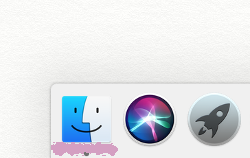
メニューが開いたら「再度開く」をクリック
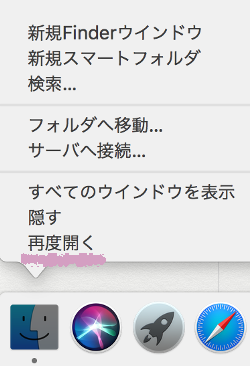
すると開いている全てのFinderが一瞬消えて、直ぐに消えたFinderが全て再び起動(起動しないこともあり)。これでFinderに溜まったキャッシュ⁉️がクリアされ、再起動したことになります。
この方法なら簡単にFinderを軽くすることができて、また、直ぐに作業に戻ることができるのでとても便利でオススメです。
関連リンク
【Mac】外付けメディアが取り外せなくなったらFinderを簡単リセット



